Python 官方文档:入门教程 => 点击学习
目录一.docx模块二.相关概念三.模块的安装和导入四.读取Word文本一.docx模块 python可以利用Python-docx模块处理word文档,处理方式是面向对象的。也就是
python可以利用Python-docx模块处理word文档,处理方式是面向对象的。也就是说python-docx模块会把word文档,文档中的段落、文本、字体等都看做对象,对对象进行处理就是对word文档的内容处理。
如果需要读取word文档中的文字(一般来说,程序也只需要认识word文档中的文字信息),需要先了解python-docx模块的几个概念。
需要注意,python-docx模块安装需要在cmd命令行中输入pip install python-docx,如下图表示安装成功(最后那句英文Successfully installed,成功地安装完成)
注意在导入模块时,用的是import docx。
也真是奇了怪了,怎么安装和导入模块时,很多都不用一个名字,看来是很有必要出一个python版本的模块管理程序python-Maven了,本段纯属PS。
在了解了上面的信息之后,就很简单了,下面先创建一个D:\temp\word.docx文件,并在其中输入如下内容。
import docx
file=docx.Document(r"F:\python从入门到放弃\7\2\wenjian.docx")
print('段落:'+str(len(file.paragraphs)))
#
# for para in file.paragraphs:
# print(para.text)
for i in range(len(file.paragraphs)):
print("第"+str(i)+"段的内容是:"+file.paragraphs[i].text)
import sys
from docx import Document
from docx.shared import Inches
def main():
# reload(sys)
# sys.setdefaultencoding('utf-8')
# 创建文档对象
document = Document()
# 设置文档标题,中文要用unicode字符串
document.add_heading(u'我的一个新文档',0)
# 往文档中添加段落
p = document.add_paragraph('This is a paragraph having some ')
p.add_run('bold ').bold = True
p.add_run('and some ')
p.add_run('italic.').italic = True
# 添加一级标题
document.add_heading(u'一级标题, level = 1',level = 1)
document.add_paragraph('Intense quote',style = 'IntenseQuote')
# 添加无序列表
document.add_paragraph('first item in unordered list',style = 'ListBullet')
# 添加有序列表
document.add_paragraph('first item in ordered list',style = 'ListNumber')
document.add_paragraph('second item in ordered list',style = 'ListNumber')
document.add_paragraph('third item in ordered list',style = 'ListNumber')
# 添加图片,并指定宽度
document.add_picture('cat.png',width = Inches(2.25))
# 添加表格: 1行3列
table = document.add_table(rows = 1,cols = 3)
# 获取第一行的单元格列表对象
hdr_cells = table.rows[0].cells
# 为每一个单元格赋值
# 注:值都要为字符串类型
hdr_cells[0].text = 'Name'
hdr_cells[1].text = 'Age'
hdr_cells[2].text = 'Tel'
# 为表格添加一行
new_cells = table.add_row().cells
new_cells[0].text = 'Tom'
new_cells[1].text = '19'
new_cells[2].text = '12345678'
# 添加分页符
document.add_page_break()
# 往新的一页中添加段落
p = document.add_paragraph('This is a paragraph in new page.')
# 保存文档
document.save('demo1.doc')
if __name__ == '__main__':
main()
读取表格:
import docx
doc = docx.Document('wenjian.docx')
for table in doc.tables: # 遍历所有表格
print('----table------')
for row in table.rows: # 遍历表格的所有行
# row_str = '\t'.join([cell.text for cell in row.cells]) # 一行数据
# print row_str
for cell in row.cells:
print(cell.text, '\t',)
print() #换行
首先是用docx.Document打开对应的文件目录。
docx文件的结构比较复杂,分为三层,
因此p.text会打印出整个的文本文档。而用doc.tables来遍历所有的表格。并且对每个表格通过遍历行,列的方式来得到所有的内容。
但是在运行结果中并没有找到我们插入的文件对象和图片,text.txt文档。这部分该如何解析呢。首先我们需要先来认识下docx文档的格式组成:
docx是Microsoft Office2007之后版本使用的,用新的基于XML的压缩文件格式取代了其目前专有的默认文件格式,在传统的文件名扩展名后面添加了字母“x”(即“.docx”取代“.doc”、“.xlsx”取代“.xls”、“.pptx”取代“.ppt”)。
docx格式的文件本质上是一个ZIP文件。将一个docx文件的后缀改为ZIP后是可以用解压工具打开或是解压的。事实上,Word2007的基本文件就是ZIP格式的,他可以算作是docx文件的容器。
docx 格式文件的主要内容是保存为XML格式的,但文件并非直接保存于磁盘。它是保存在一个ZIP文件中,然后取扩展名为docx。将.docx 格式的文件后缀改为ZIP后解压, 可以看到解压出来的文件夹中有word这样一个文件夹,它包含了Word文档的大部分内容。而其中的document.xml文件则包含了文档的主要文本内容
从上面的文档我们可以了解到docx文档实际上是由XML文档打包组成的。那么我们要得到其中所有的部分,可以用ZIP解压的方式来得到所有的部件。
我们先试下看是否可以
1 将docx文档改成ZIP的后缀
2 解压文件
解压之后得到如下几个文件
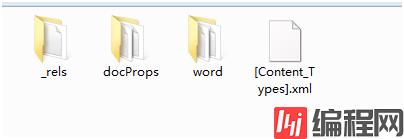
点开word文件夹:有如下的文件夹。document.xml就是描述文本对象的文件

其中embeddings文件中就是我们插入的文本对象text.txt. 是一个bin文件
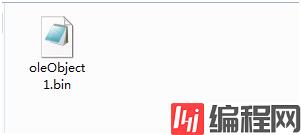
Media文件中就是存储的图片:
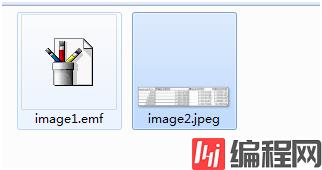
我们通过手动的方式将插入的文本以及图片解析出来,那么通过代码也是同样可以解析的。代码如下。
os.chdir(r'E:\py_prj') #首先改变目录到文件的目录
os.rename('test.docx','test.ZIP') # 重命名为zip文件
f=zipfile.ZipFile('test.zip','r') #进行解压
for file in f.namelist():
f.extract(file)
file=open(r'E:\py_prj\word\embeddings\oleObject1.bin','rb').read() #进入文件路径,读取二进制文件。
for f in file:
print (f)
通过上面的方式,就可以将docx中插入的文件以及图片全部解析出来。
具体docx的写的方式可以参考官方文档的介绍
到此这篇关于python中使用docx模块处理word文档的文章就介绍到这了,更多相关python中docx模块内容请搜索编程网以前的文章或继续浏览下面的相关文章希望大家以后多多支持编程网!
--结束END--
本文标题: python中使用docx模块处理word文档
本文链接: https://www.lsjlt.com/news/176774.html(转载时请注明来源链接)
有问题或投稿请发送至: 邮箱/279061341@qq.com QQ/279061341
下载Word文档到电脑,方便收藏和打印~
2024-03-01
2024-03-01
2024-03-01
2024-02-29
2024-02-29
2024-02-29
2024-02-29
2024-02-29
2024-02-29
2024-02-29
回答
回答
回答
回答
回答
回答
回答
回答
回答
回答
0